2. Clique no menu Geral
3. Clique no submenu Config. espelho de vendasNa tela de configuração do espelho de vendas, temos a possibilidade de visualizar todas as configurações de espelho das empresas da qual o usuário tem permissão, podendo filtrar por empresas ou listar todas as configurações. Os blocos/etapas do espelho são visualizados no grid de detalhes, lembrando que são serão exibidas no espelho de vendas as personalizações do bloco/etapa escolhido.
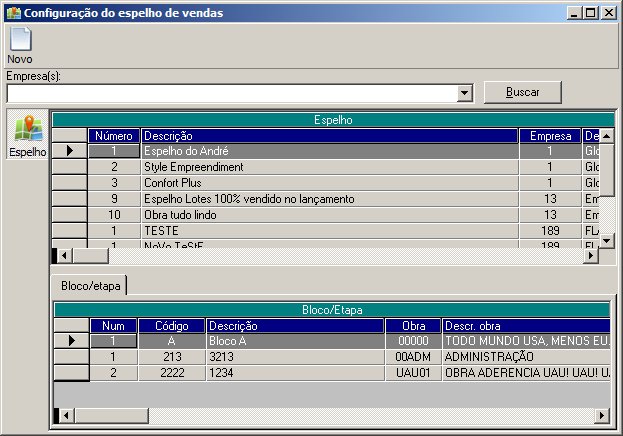
Outro detalhe da tela de configuração, é que no grid Espelho, coluna Imagem de fundo, a cor do fundo pode ficar vermelha o que significa que a imagem que está sendo usada no espelho de vendas do UAUWEB pode estar desatualizada, vide imagem abaixo.
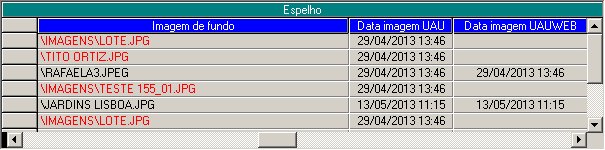
Temos duas colunas que são, Data imagem UAU e Data imagem UAUWEB, que refletem diretamente na cor da coluna Imagem fundo. Essas colunas armazenam a data e hora da última alteração da configuração de espelho, uma referente a alteração realizada no módulo CRM e a segunda referente ao upload da imagem de fundo para o UAUWEB.
Consideramos que a imagem utilizada no UAUWEB pode estar desatualizada quando a data e hora da imagem UAU é maior que a data e hora da imagem
UAUWEB. Cabe ao usuário realizar essa verificação, pois como se trata de dois locais diferentes não podemos utilizar o mesmo local de armazenamento.
Opções: Novo – Irá exibir a tela de manutenção de config. espelho de vendas, já preparada para a inserção de uma nova configuração.
Opções:
Gravar – Grava a configuração do espelho de vendas.
Excluir – Exclui a configuração do esplheo de vendas.
Cancelar – Cancela as alterações que você realizou no formulário, lembrando que irá voltar a última configuração que você salvou.
Anterior – Exibe as informações do registro anterior. (Tela de configuração do espelho)
Próximo – Exibe as informações do próximo registro. (Tela de configuração do espelho)
Upload – Realizar o upload da imagem utilizada no espelho para o UAUWEB, ao clicar nesse botão ele irá redireciona-lo para uma página no UAUWEB para que você possa fazer fazer o upload da imagem.
Sair – Fecha a tela de manutenção de config. espelho de vendas
Campos gerais do espelho de venda
- Empresa: Empresa que será visualizado o espelho de venda;
- Produto: Produto que exista personalização para a empresa selecionada;
- Descrição: Descrição do espelho de vendas
- Imagem de fundo: Imagem do loteamento, prédio, etc. que será o fundo onde serão posicionadas as unidades. Essa imagem de fundo deve ser gravada no caminho padrão definido na configuração do sistema.
- Imagem unidade: Qual imagem irá representar uma unidade dentro do espelho.
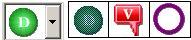
- Tam. imagem: Qual será o tamanho da imagem que representa a unidade no espelho:
- Selecionar bloco: Bloco/Etapa das unidades que serão visualizados no espelho de vendas.
- Status da personalização: Quais status da personalização que serão visualizados no espelho de vendas:
– 0 – Disponível;
– 1 – Vendido;
– 2 – Reservado;
– 3 – Proposta;
– 4 – Quitado;
– 5 – Escriturado;
– 6 – Em venda;
– 7 – Suspenso;
– 8 – Fora de venda;
– 9 – Em acerto;
– 10 – Dação.
- A imagem de fundo será visualizada na tela de manutenção para facilitar a identificação do espelho.



